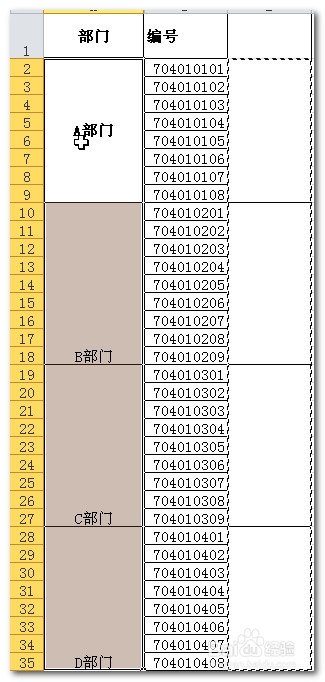1、如图所示是我们的演示数据与预期达到的效果。

2、前一讲中,我们讲了如何分段进行填充,填充后的部门数据我们作为今天的演示数据。首先,选中数据。
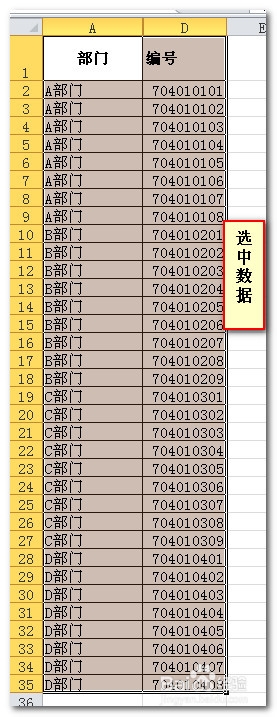
3、依次点击【数据】-【分类汇总】
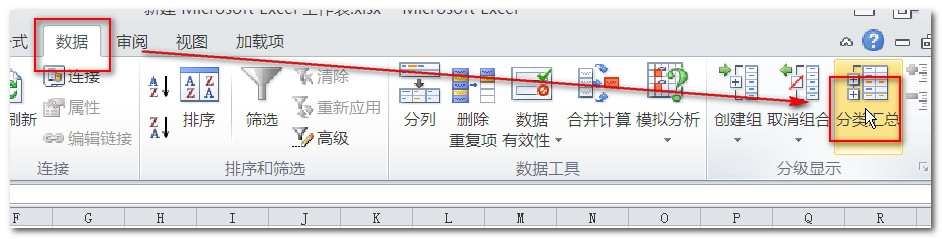
4、弹出如下对话框,将【分类字段】设置为“部门”,【选定汇总项】设置为“编号”(表格的第二列),其他选项默认即可。
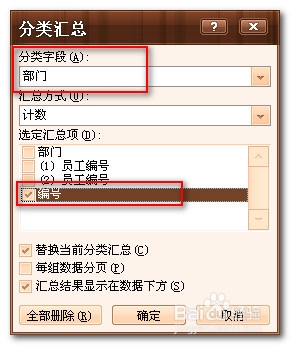
5、【确定】返回后的效果如图所示:
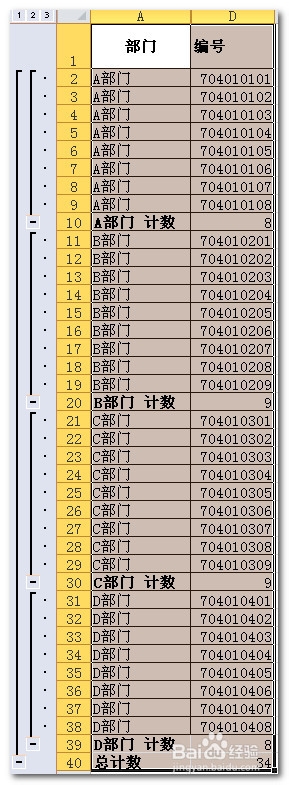
6、将“编号”列复制,效果如图
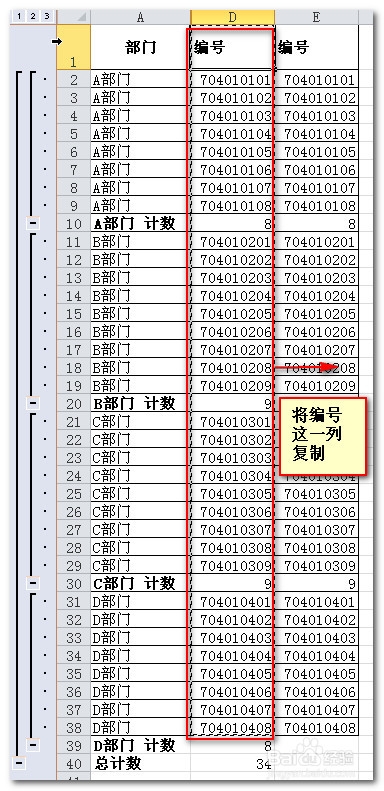
7、将新复制的这列选定。然后依次点击【开始】-【查找】-【常量】,效果如图所示。
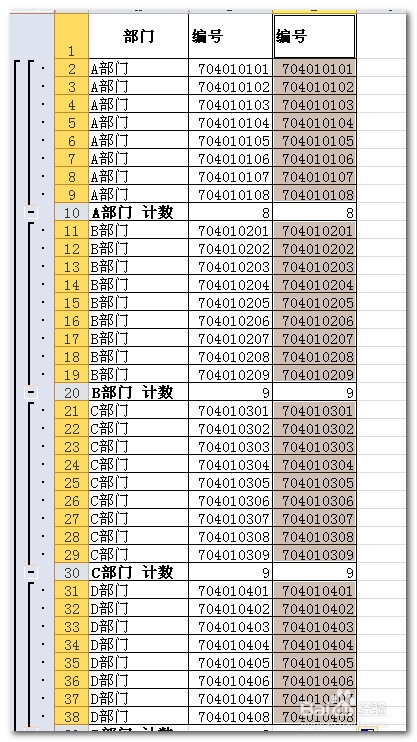
8、用Delete键清空内容,效果如图
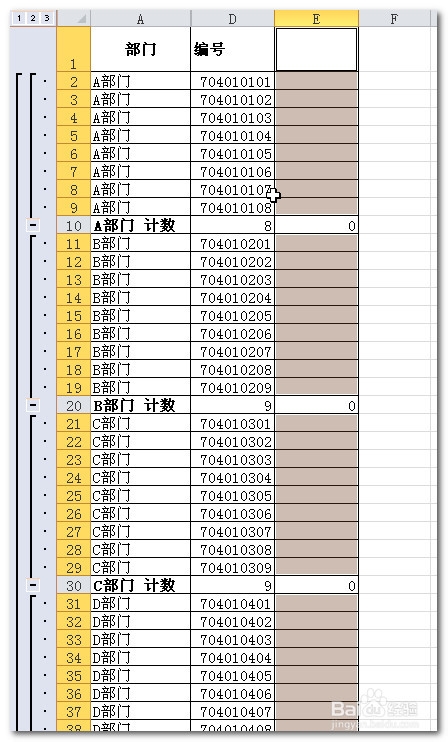
9、然后依次点击【开始】-合并单元格并居中按钮。
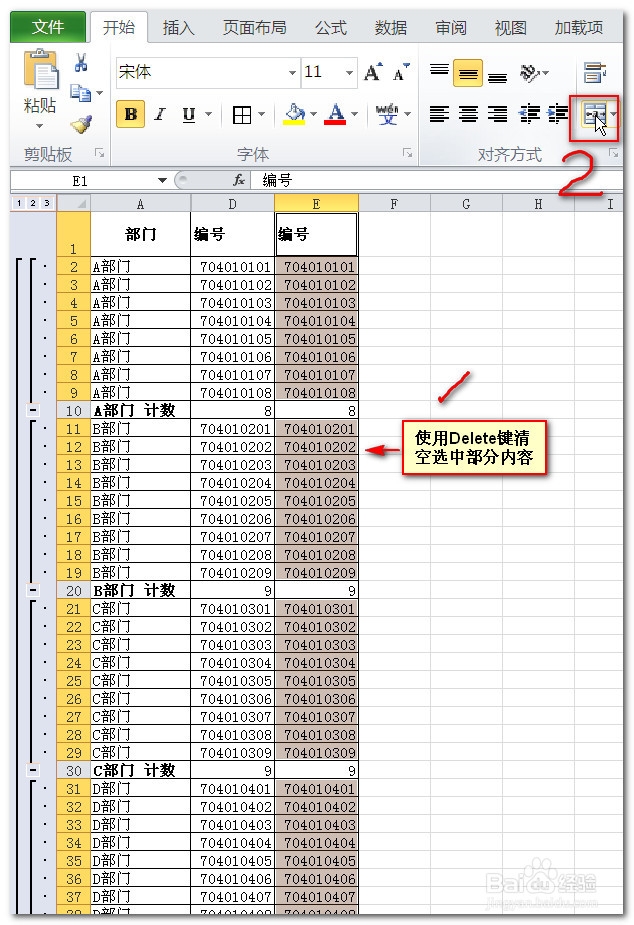
10、完成后效果如图
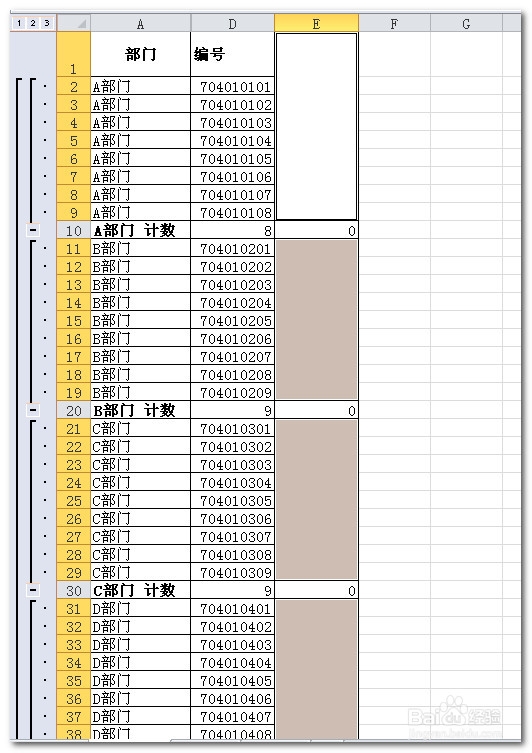
11、然后依次点击【数据】-【分类汇总】,在弹出的对话框中选择【全部删除】
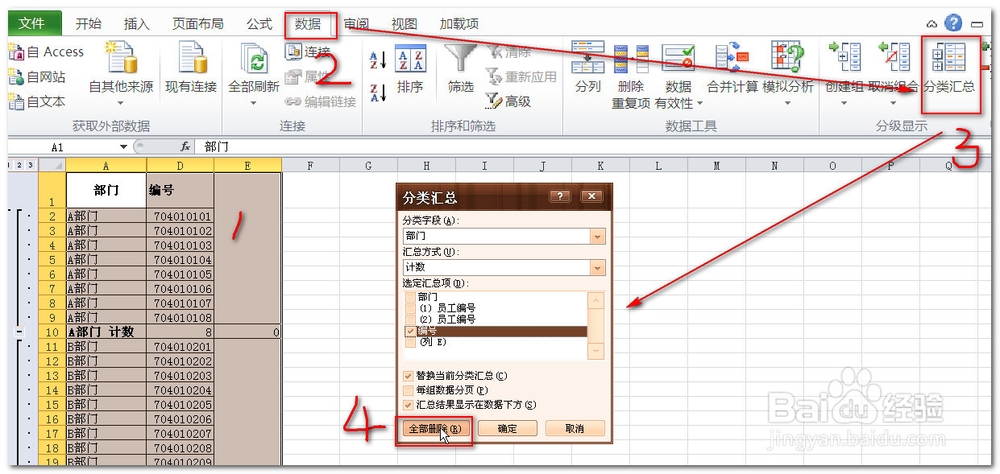
12、删除后效果如图
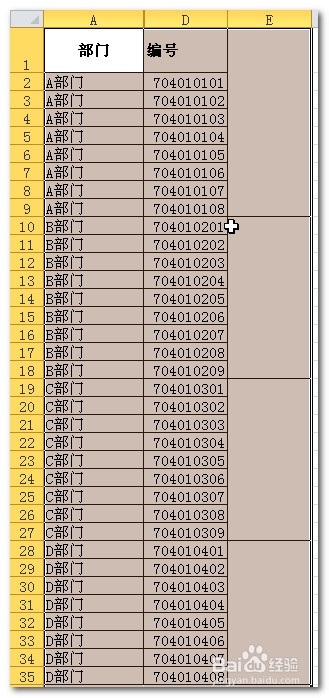
13、我们但诌诎箬已经看到我们想要的结果了,只不过他不在我们想要的位置,接下来我们就将位置放正。将最后一列(合并好的那一列)单元格选中,复制。
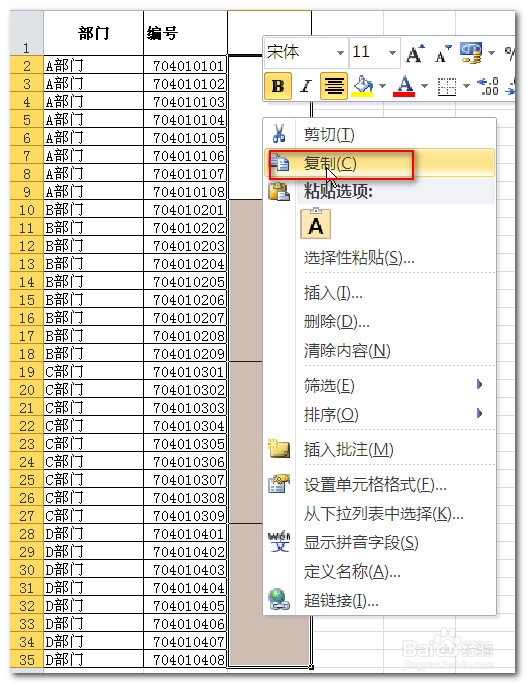
14、在第一列上“选择性粘贴”选择“格式”。
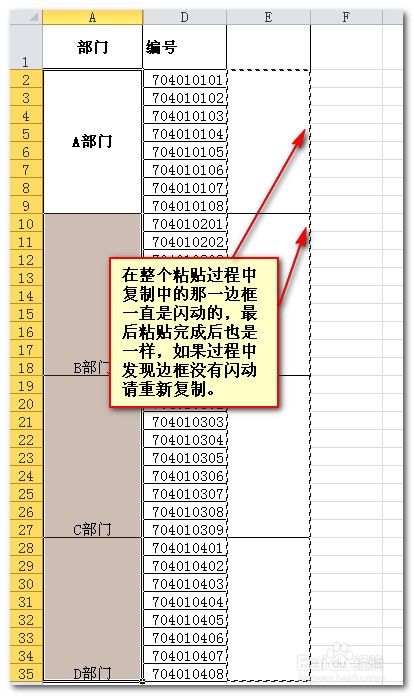
15、完成的效果如图所示,这然后选中这一列,简单的调整一下格式就OK了,是不是很简单呢,赶快尝试一下吧。